Wax to lekkie, ale wydajne i elastyczne oprogramowanie do edycji wideo, kompozycji i efektów specjalnych. A przede wszystkim jest to darmowy edytor wideo do użytku komercyjnego i osobistego. Wax może tworzyć efekty specjalne 2D i 3D i może działać w dwóch trybach - jako samodzielna aplikacja i jako "wtyczka" do edytorów wideo/NLE, takich jak VirtualDub, Sony Vegas, Adobe Premiere itp.
To jest samouczek dla początkujących dotyczący wosku. W tym samouczku Wax pokażemy, jak powiększać, przycinać i przesuwać wideo i obraz, jak wprowadzać ustawienia projektu i jak renderować filmy AVI.
Uwaga:Jeśli uważasz, że wosk jest czymś skomplikowanym, możesz skorzystać z Wondershare Filmora, który umożliwia edycję filmów z oddzielnymi ścieżkami i dodawanie przejść do filmów, a na koniec przekonwertować wideo na dowolny format wideo. Pobierz bezpłatną wersję próbną Wondershare Filmora (pierwotnie Wondershare Video Editor) (Windows/Mac) poniżej.
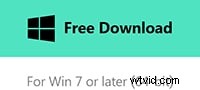
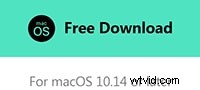
1. Powiększanie, przycinanie i przesuwanie obrazu wideo
Pobierz Wax i zainstaluj go najpierw. Uruchom oprogramowanie i załaduj pliki multimedialne, klikając prawym przyciskiem myszy panel MediaPool. Ale to się nie kończy. Aby edytować wideo, musisz przeciągnąć i upuścić żądane pliki multimedialne na oś czasu. Następnie przełącz się na wtyczki wideo, aby przeciągnąć i upuścić wtyczkę Quick 3d do właśnie dodanej ścieżki.
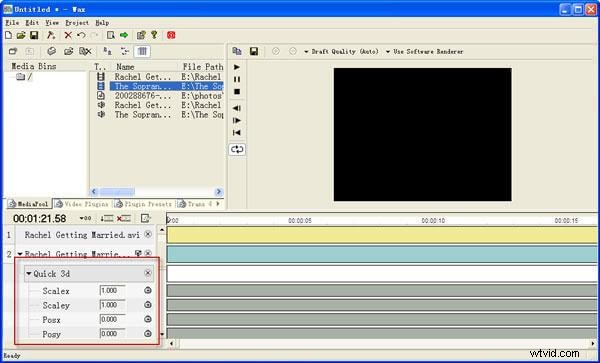
Jak pokazano powyżej, kliknij trójkąt obok Quick 3d, zobaczysz wiele opcji, takich jak Posx, Posz, Cropleft, Cropbottom itp. Zapoznaj się ze szczegółowymi instrukcjami edycji w wosku:
Powiększ wideo :Kliknij ikonę zegara Posz, aby ustawić tryb klatek kluczowych na liniowy, a następnie zmień wartość, zawieszając kursor myszy na ZERO i przeciągając w lewo/w prawo.
Przytnij film :Kliknij ikonę zegara Cropleft/Croptop/Cropright/Cropbottom, aby ustawić tryb klatek kluczowych na Linear, a następnie zmień wartość, zawieszając kursor myszy na ZERO i przeciągając w lewo/w prawo.
Przesuwanie wideo :Kliknij ikonę zegara Posx, aby ustawić tryb klatek kluczowych na Liniowy, a następnie zmień wartość, zawieszając kursor myszy na ZERO i przeciągając w lewo/w prawo.
Pamiętaj, że możesz wyświetlić podgląd wideo podczas wprowadzania ustawień w górnych oknach podglądu.
2. Wprowadź ustawienia projektu
Naciśnij klawisz F3 lub kliknij przycisk Ustawienia projektu na pasku narzędzi, aby wyświetlić okno dialogowe. Tam określ nazwę pliku, ścieżkę zapisu i opcje wideo, w tym wymiary wideo, liczbę klatek na sekundę i kliknij OK.
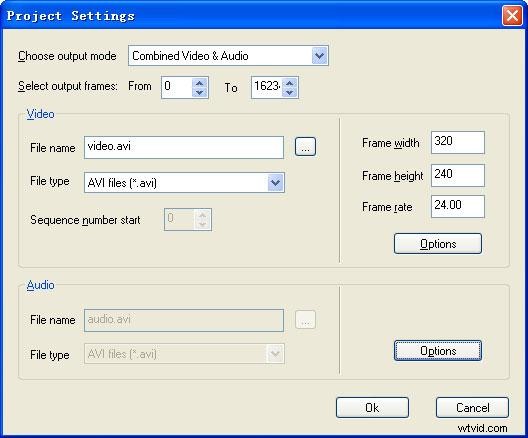
3. Renderuj wideo AVI
Kliknij przycisk zielonej strzałki na pasku narzędzi, aby rozpocząć zapisywanie wideo pod określoną ścieżką w ustawieniach projektu. Kilka minut później otrzymasz edytowany film.

Podsumowując, to dopiero początek samouczka z woskiem. Podczas korzystania z niego znajdziesz więcej funkcji. Po prostu pobierz Wax i spróbuj.
